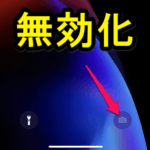< この記事をシェア >
iPhoneのロック画面でカメラを起動できないようにする方法です。
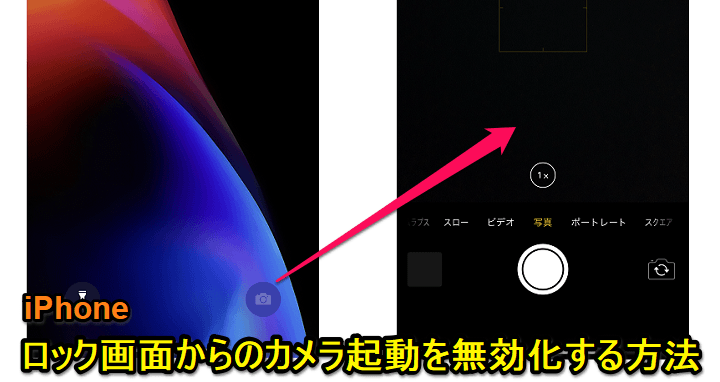
[2025/11/4更新]
iOS 26.1で、ロック画面でスワイプしてもカメラが起動しないように設定することが可能になりました。
⇒ 【iPhone】ロック画面でスワイプしてもカメラを起動させないようにする方法
iPhoneは、ロックされた状態でもロック画面上から懐中電灯とカメラに関しては起動することができます。
ロック画面を左にスワイプしたり、ロック画面上のカメラアイコンをタップするとカメラが起動してウザい…
ロック状態からカメラを起動した場合は、カメラロールに保存されている写真にはアクセスできないようになっていますが、そもそもカメラ起動自体がウザく感じる人もいると思います。
無理やりであればiPhoneのロック画面からカメラ起動を無効化できる
このiPhoneのロック画面上にあるアイコンタップおよびスワイプでのカメラ起動は一応無効化することができます。
ただ、スクリーンタイムの機能を使ったけっこう無理やりなやり方となります。
iPhoneでほとんどカメラは使わない、ロック画面でカメラが起動するのがウザいので無効化したいという人はやってみてください。
【iPhone】ロック画面からのカメラ起動を無効化する方法
ちなみに。iOSのショートカットのオートメーションを使えば別のアプリが起動する設定もできる
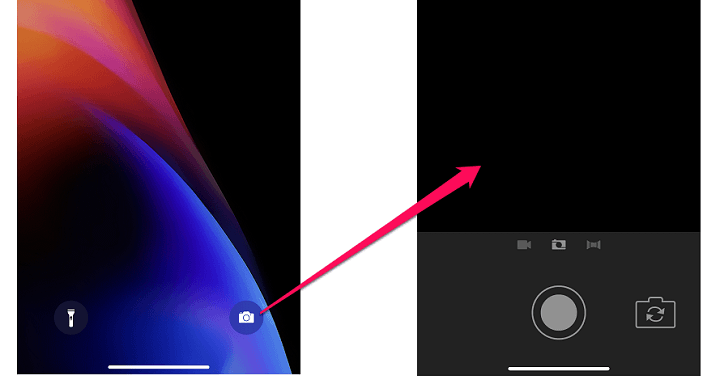
iOSのショートカットのオートメーションを利用することで別のアプリを起動させるということもできます。
ロック画面のカメラボタンだけじゃなくホーム画面上のカメラアイコンをタップしても別のアプリが起動することになりますが、iPhoneのカメラのメインは無音カメラやSNOWにしている、という人には便利な設定です。
カメラアプリを別のアプリに置き換えて変更する設定方法は↓の記事に詳しく書いているのであわせてチェックしてみてください。
無効化するとiPhoneのロック画面でのスワイプができなくなる&カメラボタンが押せなくなる
というかカメラ自体を無効化にするという無理やりな方法


この設定を行うと↑のようにロック画面では、カメラアイコンが押せない状態となる&左にスワイプしてもカメラが起動しなくなります。
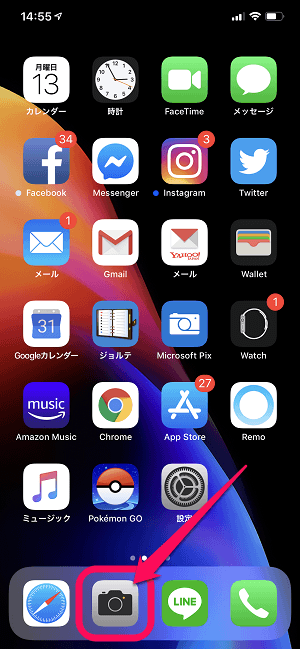
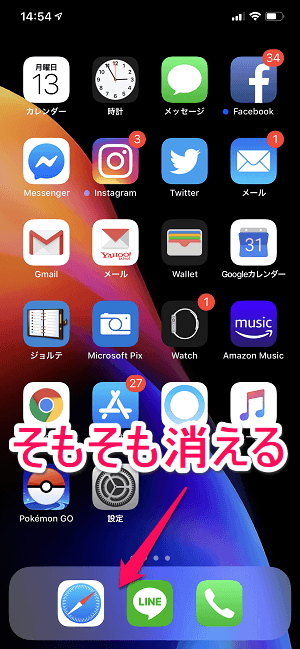
というか、そもそもカメラを無効化するのでホーム画面上のアプリアイコンも消え去ります。
なので、あくまでもiPhoneでカメラを使うことがほとんどない&ロック画面で勝手に起動するカメラがウザいので無効化したいという人専用の機能となります。
コントロールセンターや通知センターのようにロック画面では使えないようにする、という設定がカメラにも用意されていればいいのに。。
スクリーンタイムからカメラの機能自体を制限してロック画面のカメラボタンを無効化する手順
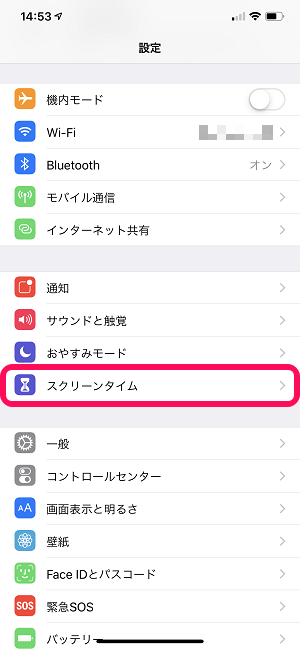
設定を開きます。
「スクリーンタイム」をタップします。
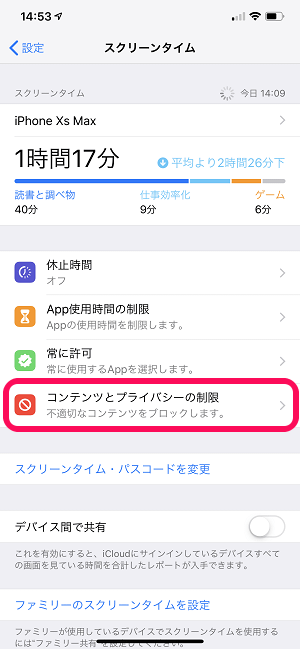
「コンテンツとプライバシーの制限」をタップします。
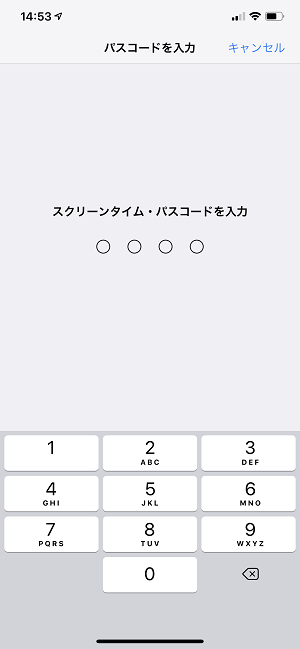
パスコードを設定している場合は、パスコードを入力して進みます。
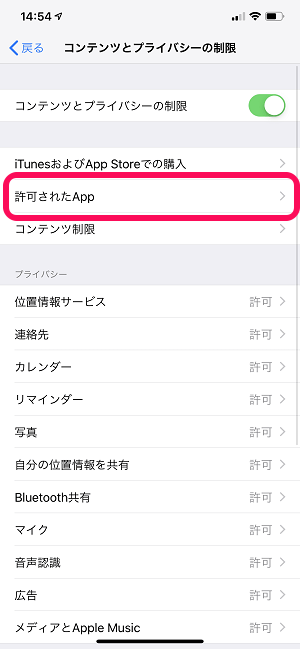
「許可されたApp」をタップします。
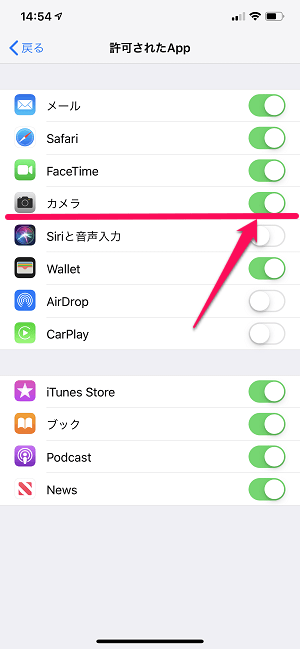
許可されたAppの中にある「カメラ」をオフにします。
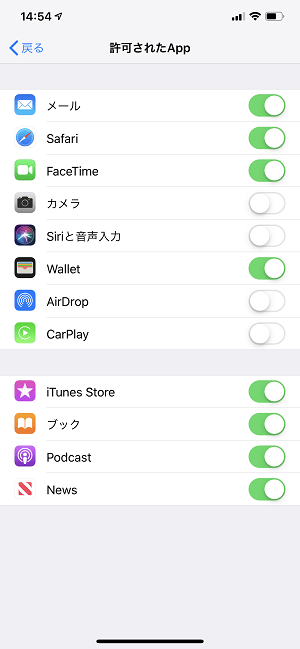
←の状態になっていればOKです。
一度iPhoneをロック状態(画面をオフ⇒オン)にします。
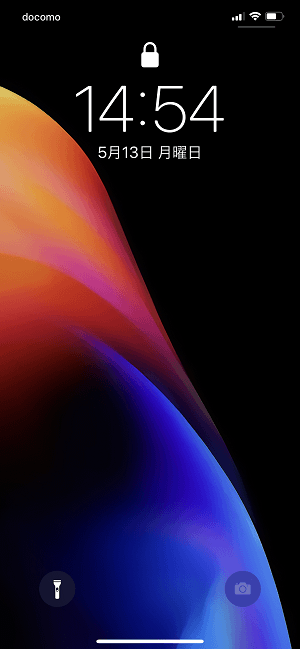
ロック画面上のカメラアイコンが薄くなっていて、タップできない状態になっていればOKです。
この状態になっているとスワイプでのカメラ起動も無効化されています。
ロック画面のカメラは無効化できる
けど、カメラ自体を制限するというかなり無理やりなやり方。。
今後のアップデートでロック画面時のみカメラ起動を制限が欲しいなぁ…
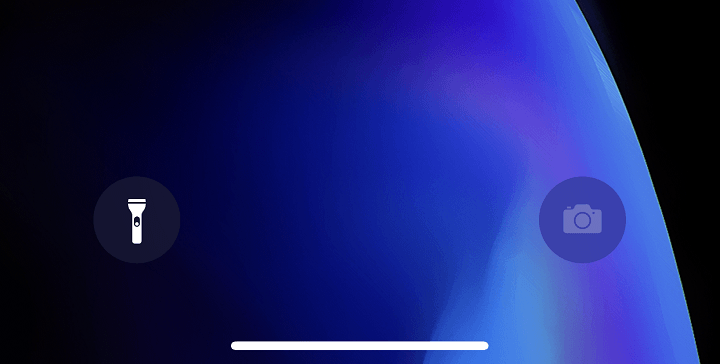
こんな感じでiPhoneのロック画面から起動するカメラを無効化することは一応できます。
ただ、スクリーンタイム(旧:機能制限)を利用して無理やりカメラ自体を無効化するという方法なのでiPhoneのカメラを使うという人には実用的な設定ではありません。
コントロールセンターや通知センターのようにロック状態時のみ無効化するという設定がカメラにも欲しいなぁと思います。
今後のiOSアップデートで登場するかもしれませんが、現状は、どうしてもiPhoneのロック画面でカメラを無効化したいという人は↑の手順でカメラ機能自体を制限してみてください。
< この記事をシェア >
\\どうかフォローをお願いします…//
この【iPhone】ロック画面でカメラが起動できないようにする設定方法 – カメラボタン&スワイプを無効化の最終更新日は2019年11月26日です。
記事の内容に変化やご指摘がありましたら問い合わせフォームまたはusedoorのTwitterまたはusedoorのFacebookページよりご連絡ください。